Hinweis
Für den Zugriff auf diese Seite ist eine Autorisierung erforderlich. Sie können versuchen, sich anzumelden oder das Verzeichnis zu wechseln.
Für den Zugriff auf diese Seite ist eine Autorisierung erforderlich. Sie können versuchen, das Verzeichnis zu wechseln.
Die Registerkarte Analyse ist der zentrale Arbeitsbereich von Windows Leistungsanalyse (WPA). Um eine Aufzeichnung zu analysieren, können Sie Graph-Miniaturansichten aus dem Fenster „Graph-Explorer“ auf diese Registerkarte ziehen. Auf der linken Seite jedes Diagramms befindet sich eine Legende, die die Linien oder Balken im Diagramm und eine zugehörige Datentabelle beschriftet. Die Datentabelle zeigt die Diagrammdaten in tabellarischer Form.
Die folgende Abbildung zeigt die Registerkarte Analyse mit zwei geöffneten Diagrammen.
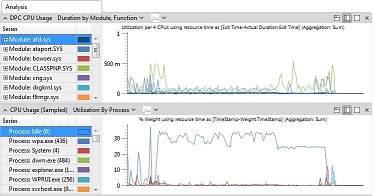
Verwenden der Registerkarte „Analyse“
Auf der rechten Seite der Diagrammtitelleiste sind drei Layoutsymbole. Klicken Sie zum Anzeigen des Diagramms und der Tabelle auf das Symbol ganz links. Wenn Sie die Datentabelle mit einer Miniaturansicht des Diagramms anzeigen möchten, klicken Sie auf das mittlere Symbol. Wenn Sie das Diagramm allein anzeigen möchten, klicken Sie auf das Symbol ganz rechts.
Unten auf der Registerkarte Analyse handelt es sich um eine Zeitachse, die auf alle Diagramme auf der Registerkarte gilt. Wenn Sie in ein Zeitintervall auf einem Diagramm zoomen, synchronisiert WPA alle Diagramme, die Zeitachse und die Datentabellen. Sie können sich wiederholt auf ein Zeitintervall vergrößern, um feine Details anzuzeigen. Weitere Informationen zum Zoomen finden Sie unter Zoom in einem Zeitintervall.
Wenn Sie nach Text in den Datentabellen suchen oder die Daten filtern möchten, die in den Diagrammen und Tabellen angezeigt werden, klicken Sie mit der rechten Maustaste auf die Datentabelle. Weitere Informationen finden Sie unter Anpassen einer Datentabelle und Daten suchen oder filtern.
Um die Größe der Registerkarte Analyse zu erhöhen, können Sie die umgebenden Bereiche in separate Fenster ziehen oder sie insgesamt schließen. Weitere Informationen finden Sie unter Ändern des Ansichtslayouts.
Öffnen einer Registerkarte „Neue Analyse“
Sie können eine neue Registerkarte Analyse öffnen, ohne die zu verlieren, den Sie bereits geöffnet haben. Weitere Informationen finden Sie unter Ändern des Ansichtslayouts.
Verwenden der Registerkarte „Analyse“ zum Anzeigen von Problemdetails
Layoutoptionen stehen am rechten Rand der Titelleiste Problemdetails zur Verfügung. Wenn Sie nur die Problemdetails anzeigen möchten, klicken Sie auf das Symbol Maximieren. Darüber hinaus können Sie nur die Anzeigetabelle verwenden. Um die Größe der Registerkarte Analyse zu erhöhen, können Sie die umgebenden Bereiche in separate Fenster ziehen oder sie insgesamt schließen. Weitere Informationen finden Sie unter Ändern des Ansichtslayouts.
Wenn sich die Suchoptionen im Fenster Probleme ändern, wird die gleiche Liste der Probleme im Fenster Problemdetails angezeigt. Bei der Suche wird auch die Zoomstufe aller Diagramme auf der Registerkarte geändert, um die Zeitintervalle anzuzeigen, die durch die angezeigten Probleme beeinflusst werden.
Informationen zum Suchen nach bestimmten Problemen oder zum Filtern nach einer bestimmten Problemkategorie finden Sie im Fenster Probleme.
Weitere Informationen zum Inhalt jedes erkannten Problems finden Sie unter Technische Referenz zum Windows Assessment Toolkit.